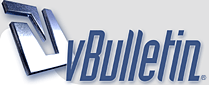
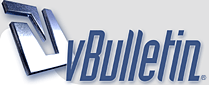 |
كيفية استعادة نظام الويندوز بسم الله الرحمن الرحيم الاخوة الاعضاء الكرام ... السلام عليكم ورحمة الله وبركاته يحصل احيانا وان نواجه مشاكل مع الويندوز .. إما بسبب فايروس معين او فقد ملف مهم من ملفات النظام .. او خطأ في الريجستري وما الى ذلك .. هذه المشاكل قد تؤدي لا سمح الله الى انهيار النظام كاملاً فيصبح علينا التعذر من الدخول الى الويندوز لمحاولة استعادة النظام بشكله المعهود .. والطريقة هذه هي ممثلة في استعادة النظام عن طريق الـ dos .. فلنبدأ معكم رحلة الاستعادة : نقاط الاستعادة... استعادة النظام تعني إرجاع حالة الكومبيوتر للوضع الذي كان عليه عند عمل نقطة الاستعادة و يشمل ذلك: 1- ملفات النظام2- -الريجيستري3- البرامج4- التعريفاتو لا يشمل ذلك الملفات التي ننشئها مثل الصور و ملفات الاكسل.... و يتم انشاء نقطاط الاستعادة آليا عند: 1- تنصيب برنامج جديد أو تعريف 2- عند تنصيب أو إلغاء تنصيب برامج معينة 3- عند تنصيب التحديثات 4- عند انشائها يدويا 5- عند استعادة النظام لتاريخ سابق فإنه يتم انشاء نقطة جديدة بالوضع الحالي حتى يمكن العودة إليها في حالة حدوث شيء غير مرغوب.. و لكن لو تم ذلك من الوضع الآمن فلن ينشئ النظام تلك النقطة و ينبغي الاشارة أنه لعمل الاستعادة يلزم مساحة 300 ميجابايت خالية على الهارد (كل بارتشن)... كما أن النظام يحجز 15% من مساحة القرص لهذه العملية... ------------ شرح استعادة النظام لـ xp ------------ http://www.9o9i.com/download/26704837cdff0748e.gif </B> ------------------------------------------- ( وهذا شرح اخر للـ xp ) اليكم الصور تضغط ابدا تم على تعليمات ودعم http://img141.imageshack.us/img141/8947/0000ll2.jpgتضغط التراجع عن التغيرات بواسطه استعاده النضام http://img141.imageshack.us/img141/73/13248013jl3.jpg http://img141.imageshack.us/img141/7168/60992710gj3.jpgتختار نقط الاستعاده لاي تاريخ تريده تضغط التالي http://img141.imageshack.us/img141/3392/dsek0.jpg http://img141.imageshack.us/img141/1066/29459957ct0.jpg ------------ شرح استعادة النظام لـ vista ------------ و لعمل استعادة نظام في الفيستا: 1- اغلق و احفظ أي ملف تعمل عليه 2- انقر على ابدأ –Start</B> 3- من القائمة .... كل البرامج ..All Programs</B> 4</B>- أدوات النظام System Tools</B> 5- استعادة النظام System Restore</B> 6</B>- لو طلع حساب مستخم انقر استمرار Continue</B> و من شاشة استعادة النظام يمكن اختيار نقطة الاستعادة http://img.bleepingcomputer.com/tuto...em-restore.jpgو بطبيعة النظام يتم اختيار أنسب نقطة استعادة آليا ... لو كانت هناك نقطة أحدث منها ترغب في استعادتها ... عليك باختيار Choose a different restore point</B> ثم تنقر Next</B> ستخرج لك نافذة بها نقاط الاستعادة الموجودة http://img.bleepingcomputer.com/tuto...ore-points.jpgبعد اختيار النقطة سيطلب من النظام تأكيد الاختيار http://img.bleepingcomputer.com/tuto...tore-point.jpg لو أردت استبدال النقطة انقر Back</B> تراجع</B> او اردت الغاء العملية انقرCancel</B>إالغاءللاستكرار انقرFinish</B> و هنا الموافقة النهائية بنعم Yes</B> http://img.bleepingcomputer.com/tuto...nfirmation.jpgو هنا عليك الانتظار http://img.bleepingcomputer.com/tuto.../restoring.jpg و لو في النهاية حدث مالا يرضيك تستطيع التراجع عن طريق فتح استعادة النظام ثم اختيار Undo System Restore</B> و بعدها Next</B> http://img.bleepingcomputer.com/tuto...do-restore.jpgعمل نقطة استعادة يدويا: كما أسلفنا فإنه يمكننا عمل نقاط الاستعادة يدويا.... الخطوات 1- ننقر Start</B> ابدأ 2- ننقر Control Panel</B> من القائمة</B> 3- نختار </B>System and Maintenance</B> 4- ثم </B>System</B> 5- ثم </B>System Protection</B> أمامنا الآن تبويب حماية النظامSystem Protection</B> tabو منه نستطيع تمكين و إلغاء-enable and disable - عملية استعادة النظام. http://img.bleepingcomputer.com/tuto...protection.jpgو لعمل النقطة الجديدة ينبغي نقر Create</B> سيخرج صندوق لكتابة عنوان للنقطة... نكتب العنوان و نكبسCreate</B> عندما تنتهي الفيستا من عمل النقطة ستخرج رسالة http://img.bleepingcomputer.com/tuto...rp-success.jpgو لإيقاف عمل استعادة النظام.... أحيانا نلجأ لذلك بسبب الفيروسات أو لتوفير مساحة على القرص... نكرر 1- ننقر Start</B> ابدأ 2- ننقر Control Panel</B> من القائمة</B> 3- نختار </B>System and Maintenance</B> 4- ثم </B>System</B> ثم </B>System Protection</B> و نرفع علامات الصح المقابلة للأقراص... و الموجودة تحت:</B> Create restore points automatically on the selected disks:</B> http://img.bleepingcomputer.com/tuto...protection.jpgستخرج رسالة تأكيد أو إلغاء العملية http://img.bleepingcomputer.com/tuto...ff-confirm.jpg</B>للتأكيد ننقرhttp://img.bleepingcomputer.com/tuto...ff-confirm.jpg</B>و لتمكينها مرة أخرى نعيد الخطوات و نضع العلامات التي رفعناها و نوافق......إن إلغاء الخاصية بالطريقة السابق سوف يحذف كل نقاط الاستعادة السابق و إعادة تمكينها سوف ينشئ واحدة جديدة.يتم إلغاء النقاط القديمة عند نفاذ مساحة الهارد المخصصة لاستعادة النظام و الحاجة لعمل نقطة جديدة... منقووووووووووول |
ما شاء الله موضوع رائع وشرح وافي ان شاء الله يستفاد منه كل الاعضاء بارك الله فيكم اخي الحبيب صقر جزاكم الله خيرا |
بارك الله فيكم اخى الفاضل وجزاكم عنا خيرا ً على المعلومات القيمة المهمة |
|
الله الله الله الله الله اخي الكريم صقر الاسلام مشكورررررررر علي المعلومات القيمة الهامة بارك الله فيك اخي الكريم صقر الاسلام جزاك الله خيرا وجعله الله في ميزان حسناتك |
For best browsing ever, use Firefox. |
Powered by vBulletin® Copyright ©2000 - 2025, Jelsoft Enterprises Ltd. TranZ By Almuhajir
الحقوق محفوظة لشبكة ملتقى أهل العلم الاسلامي